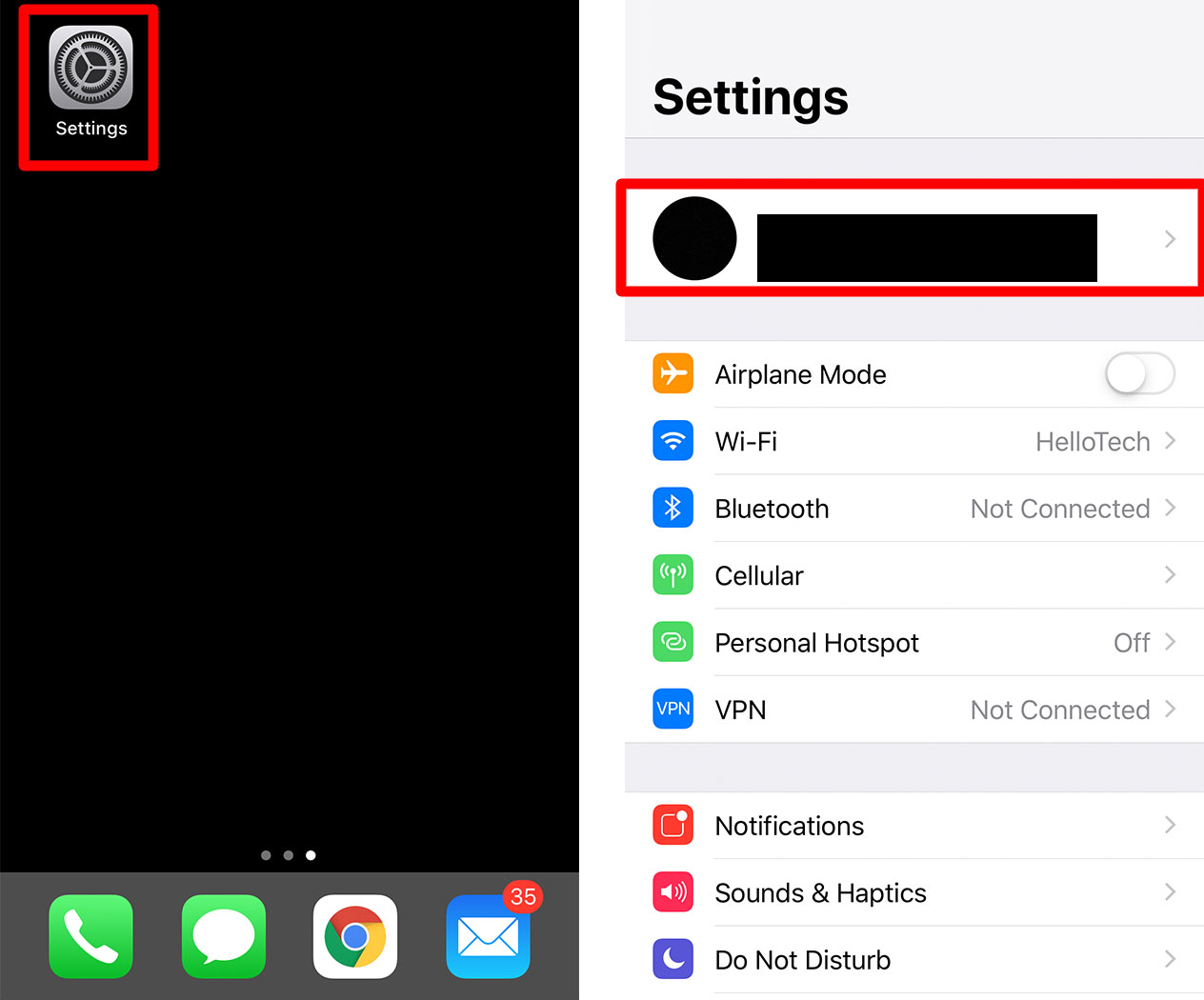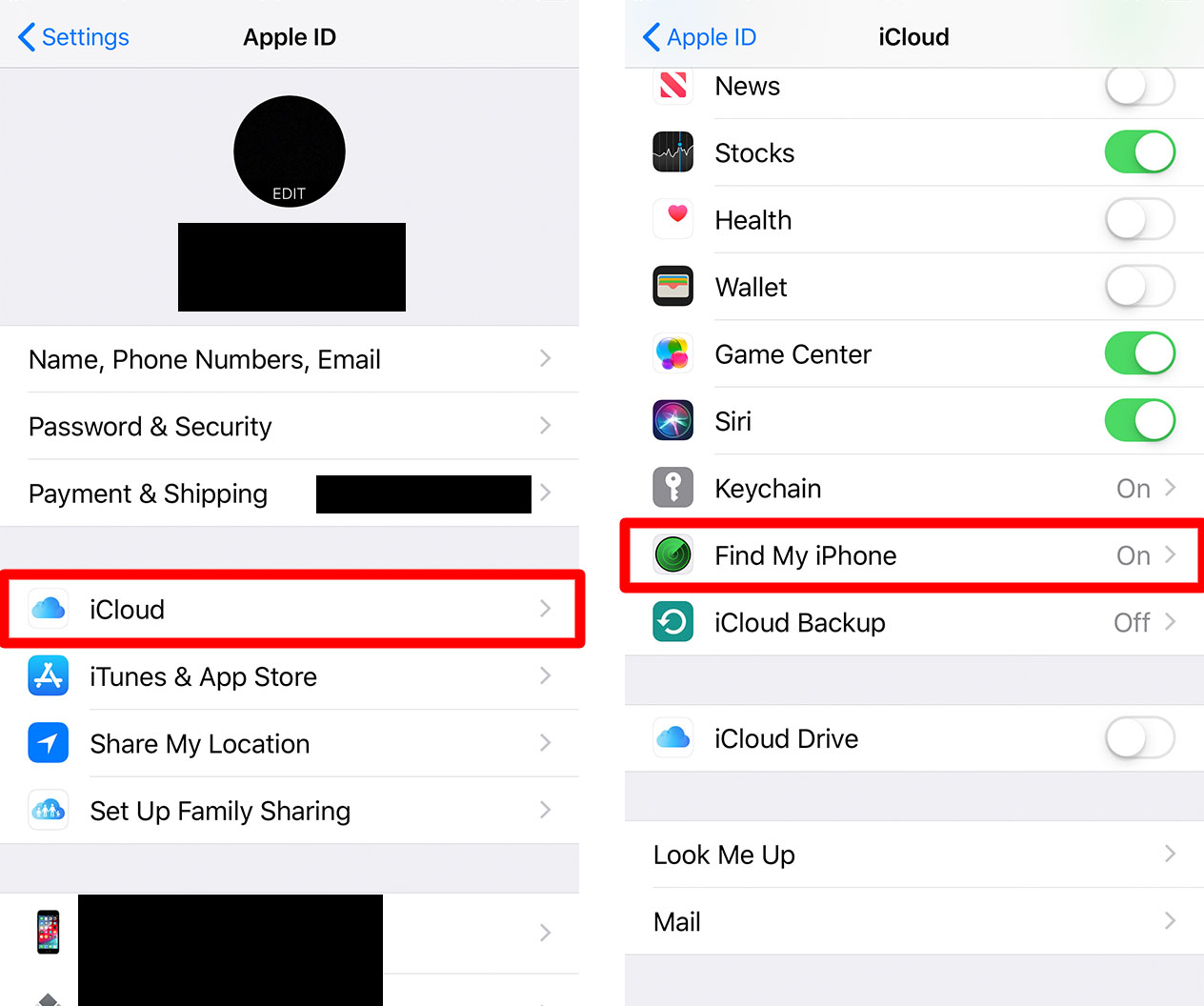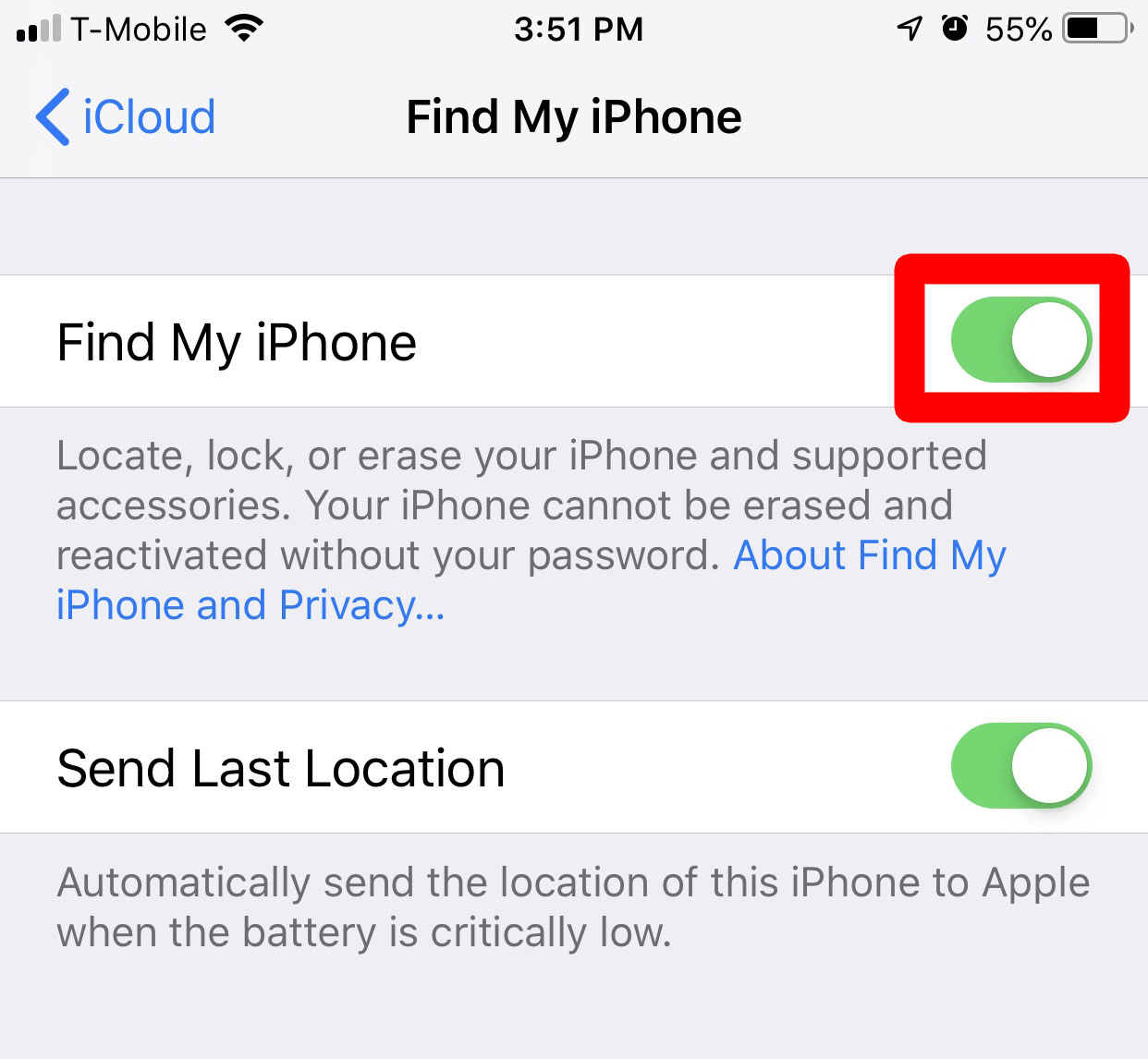Kung nawala nimo ang imong telepono, nahibal-an nimo kung unsa ka makalilisang nga makit-an kini pag-usab. Gawas kung naa kay iPhone syempre. Aron maluwas ka gikan sa kalisang sa pagkawala sa imong iPhone, gisangkapan sa Apple ang mga aparato niini sa usa ka app aron matabangan ka nga makit-an kini. Apan ang Find My iPhone app dili molihok hangtod nga marehistro nimo ang imong aparato gamit ang Apple ID. Kung dili nimo gusto nga mawala pag-usab ang imong telepono, ania kung giunsa ang pag-set up sa Find My iPhone:
Giunsa ang pag-set up sa Find My iPhone
- Ablihi ang Settings ug dayon i-klik ang iCloud tab. Kini ang kapilian nga adunay ngalan sa imong account sa ibabaw sa screen.
- Pilia ang "iCloud," dayon i-tap ang kapilian nga "Pangitaa ang Akong iPhone".
- I-toggle ang Find My iPhone slider . Kung berde ang slider, ang abilidad sa pagsubay gi-aktibo. Kung kini abohon, nan kini sirado.
- Pagsulod sa imong impormasyon sa Apple ID kung giaghat. Kini nga bahin nagtugot kanimo sa pagpugong sa pagpaaktibo o dili awtorisado nga pag-access sa device. Mao nga bisan kung ang usa ka dili awtorisado nga tiggamit nakahimo sa pag-abli sa imong lock screen, dili nila ma-deactivate ang imong account gawas kung nahibal-an nila ang imong mga kredensyal sa Apple.
Congrats! Imong gi-on ang Find My iPhone. Makuha na nimo karon ang imong telepono kung kini gikawat o nawala.
Kung ikaw adunay Apple Watch nga konektado sa imong device, ang function sa pagsubay awtomatik nga ma-activate kung imong mahimo ang Find my iPhone app.
Human ma-enable ang Find My iPhone, aduna usay feature nga ipadala ang kataposang lokasyon. Kung imong i-on kini nga function, ang imong telepono makasulay sa koneksyon sa lokasyon sa GPS sa dili pa mahurot ang baterya.
Gamit ug lig-on nga password
Bisag unsa pa ka paningkamot, dili nimo mapugngan ang mga aksidente o pagpangawat. Mao nga importante nga siguroon nga walay laing nakahibalo sa imong Apple ID ug password, aron walay maka-deactivate sa imong account.
Kinahanglan mo usab nga himoong lig-on ang imong PIN ug mga password. Likayi ang mga password sama sa password123 o mga kombinasyon sa pin sama sa 1234, bisan ang mga kawatan maglisud sa pag-abli sa imong device.